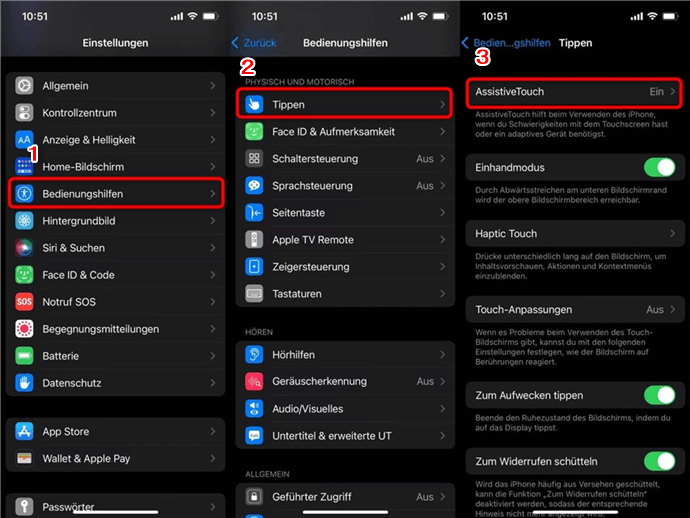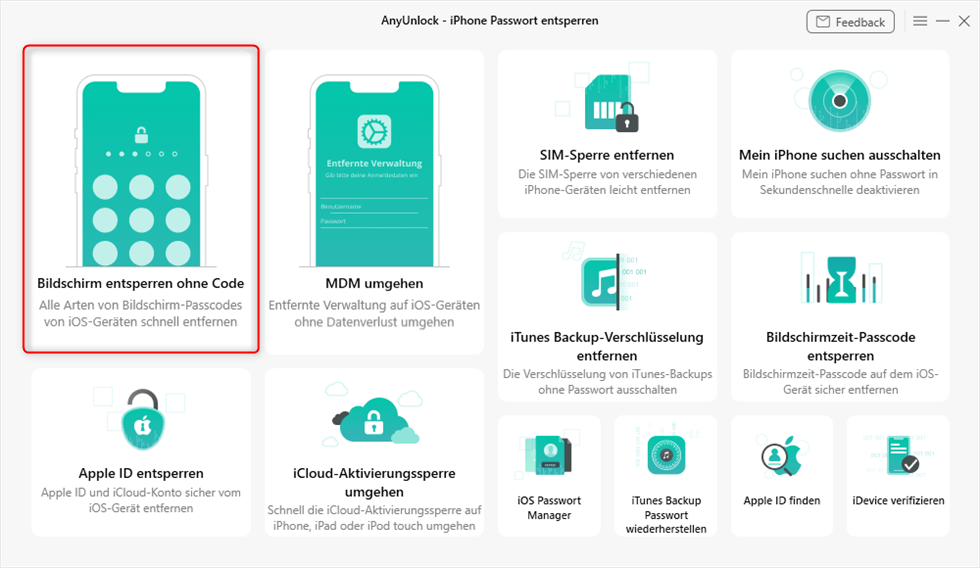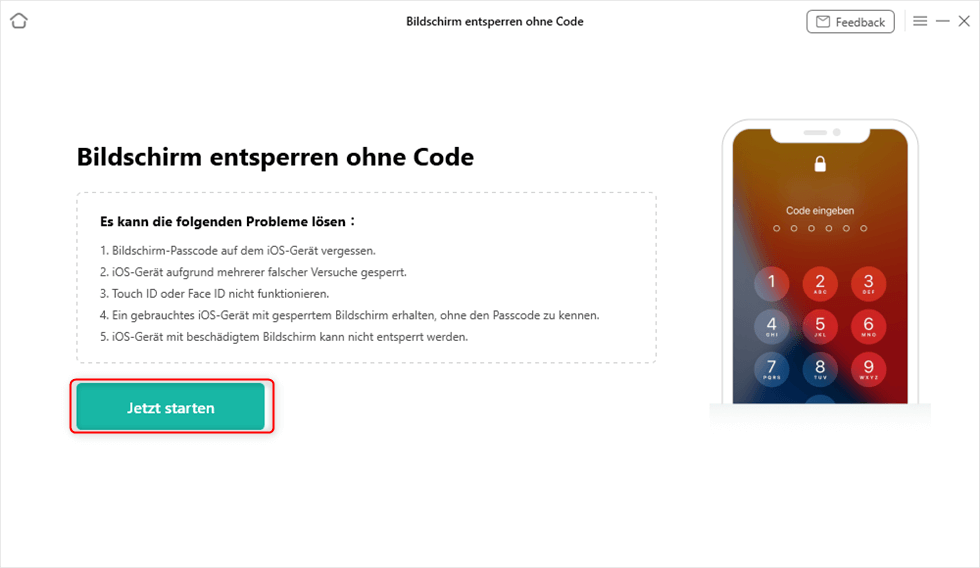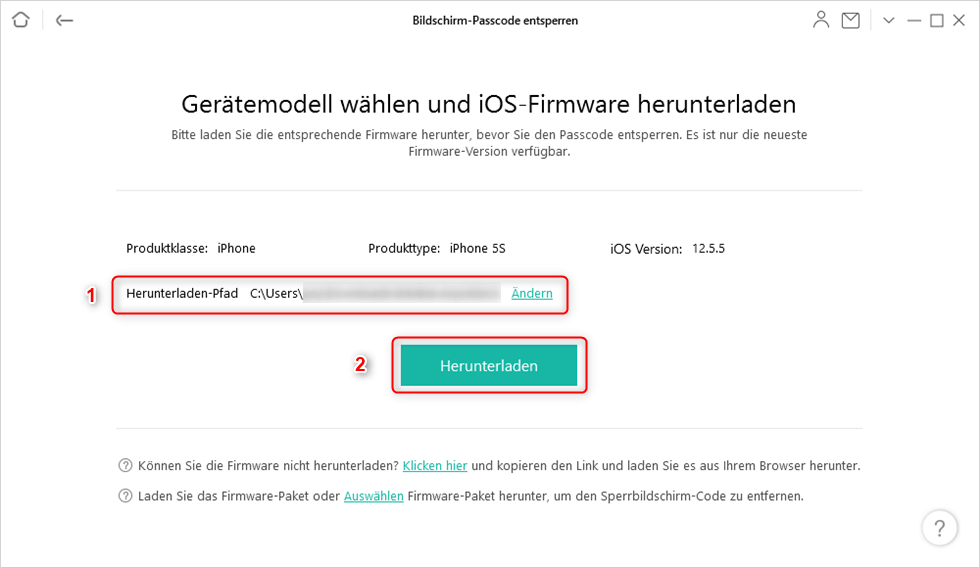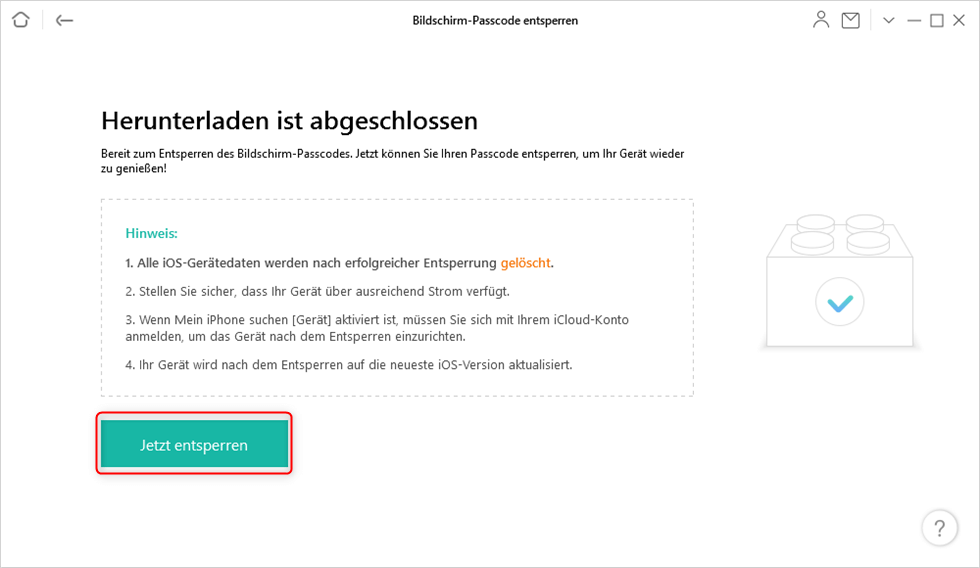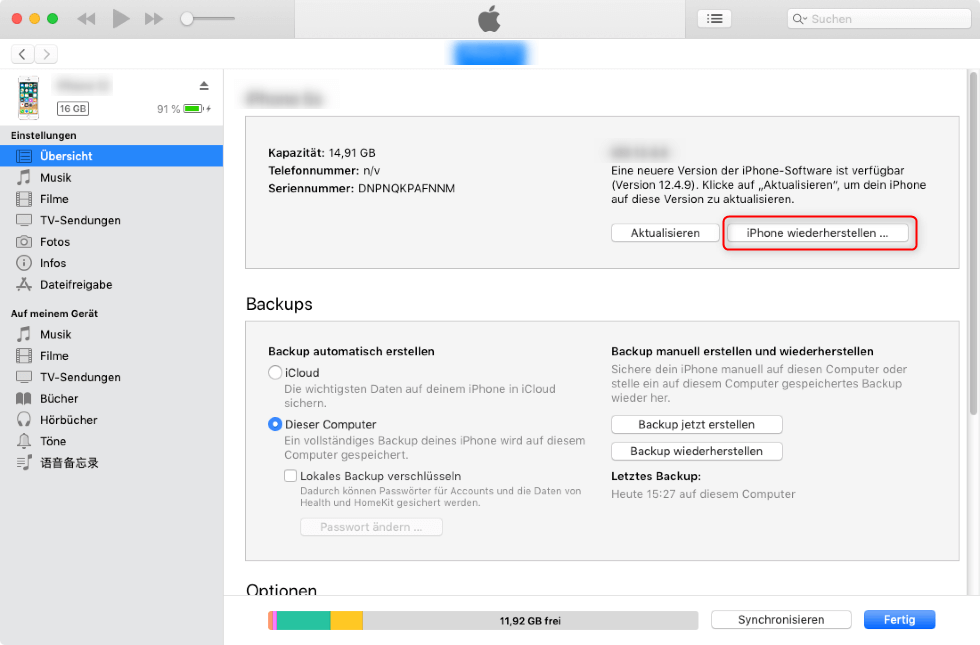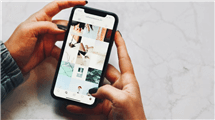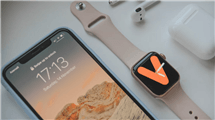So entsperren Sie iPhone ohne Home Button
In diesem Artikel dreht es sich darum, wie Sie Ihr iPhone ohne Home Button entsperren können. Wir haben 4 Möglichkeiten für Sie aufgelistet, die Sie ausprobieren können. Lesen Sie weiter und erfahren Sie mehr darüber.
Wenn Sie immer noch ein iPhone 6/7/8 verwenden, bedeutet das, dass Ihr iPhone noch einen Home Button hat, der normalerweise zum Entsperren des Handys verwendet wird. Aber wie entriegeln wir sie, wenn sie nicht funktioniert? In diesem Artikel finden Sie 4 Möglichkeiten, wie Sie das Problem mit dem Home Button lösen können.
Methode 1: iPhone 6/7/8 ohne Home Button schnell entsperren
Auch wenn der Home Button kaputt ist, kann das iPhone mit der Touch-ID entsperrt werden.
- Sie können zuerst den Bildschirm mit einem Drücken des Seitenknopfs aktivieren.
- Wischen Sie nun nach rechts und auf der nächsten Seite sehen Sie oben das Feld „Suchen“.
- Geben Sie ins Feld – Suche – „Einstellungen“ ein und öffnen Sie Einstellungen
- An dieser Stelle wird das iPhone Sie nach Touch ID fragen, um es zu entsperren, und Sie können Ihren Entsperrcode eingeben, um das iPhone erfolgreich zu entsperren
Methide 2: Nach der Entsperrung AssistiveTouch aktivieren
Wenn Ihnen die obige Methode zu mühsam ist, gibt es noch eine andere Methode, die Ihnen helfen kann, iPhone entsperren ohne Home Button. Sie können die Funktion AssistiveTouch aktivieren, und es ist einfach zu realisieren.
Schritt 1: Öffnen Sie Einstellungen.
Schritt 2: Tippen Sie auf Bedienungshilfen > Touch > AssistiveTouch.
Schritt 3: Tippen Sie auf den Schalter für AssistiveTouch, sodass er grün angezeigt wird.
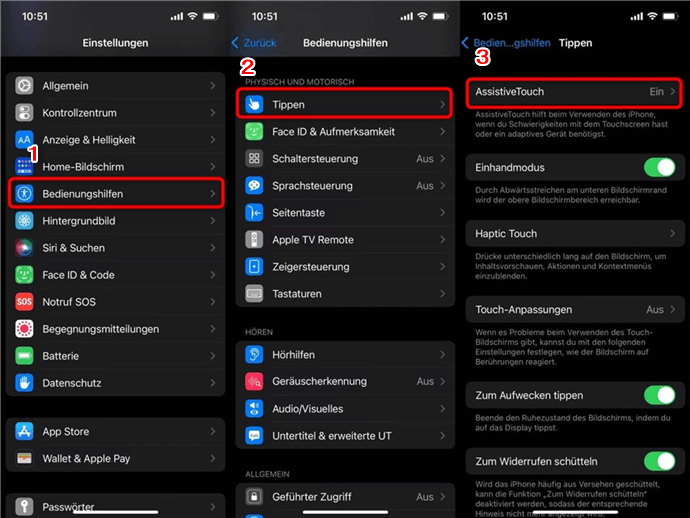
Assistive-Touch
Schritt 4: Jetzt erscheint auf Ihrem Bildschirm ein schwarzes Icon mit einem weißen Punkt > Drücken Sie darauf.
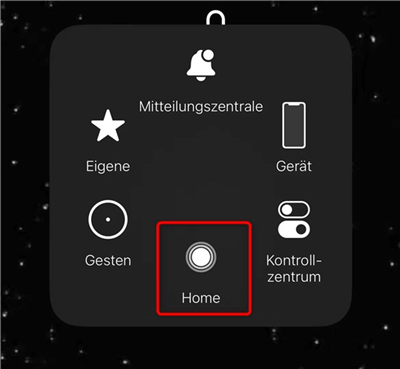
Schwarzes Icon
Schritt 5: Es erscheint ein Kontextmenü, mit dem Sie die Funktionen des Home Buttons imitieren können, z. B. das Aufrufen von Siri, das Öffnen des App Umschalters oder sogar den Zugriff auf das Kontrollzentrum. Dabei können Sie das iPhone entsperren ohne Home Button.
Methode 3: iPhone entsperren ohne Home Button – mit AnyUnlock
Zusätzlich zu den beiden oben genannten Methoden möchten wir Ihnen einen einfacheren Weg zum Entsperren des Bildschirms vorstellen. Egal, ob der Home Button kaputt ist, das Passwort vergessen wurde oder für die neuesten iPhone-Modelle, Sie können das AnyUnlock-Tool verwenden, um solche Probleme zu lösen.
Produktvorteile:
- Entsperren Sie Ihr Bildschirm-Passwort und löschen Sie Ihr iTunes-Sicherungspasswort.
- Entfernen Sie Ihre Apple ID, wenn Sie sich nicht bei Ihrem Apple ID/iCloud-Konto anmelden können.
- Unterstützt das iPhone 14/ iPhone 14 Pro und iOS 16.
- Funktioniert mit Windows- und Mac-Computern.
Bevor Sie die unterstehenden Schritte angehen, können Sie gerne AnyUnlock zum Ausprobieren herunterladen.
Schritt 1: Installieren Sie AnyUnlock und starten Sie es auf Ihrem Computer. Klicken Sie dann auf „Bildschirm entsperren ohne Code“.
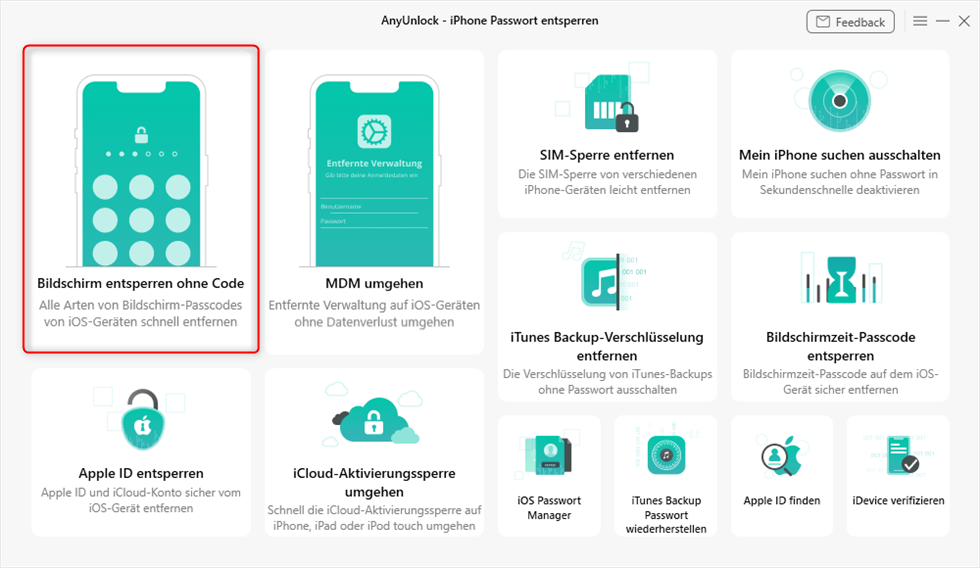
Bildschirm entsperren ohne Code wählen auf Homepage
Schritt 2: Klicken Sie auf „Jetzt starten“ > Vergessen Sie nicht, Ihr iPhone über das Lightning-Kabel mit Ihrem Computer zu verbinden.
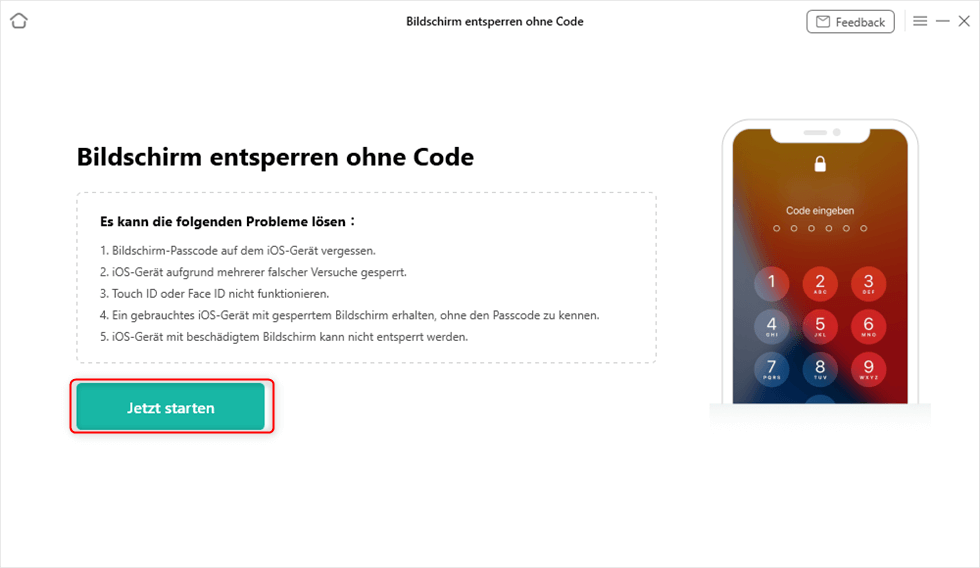
Auf Jetzt starten klicken, um bildschirm zu entsperren
Schritt 3: Wählen Sie einen Herunterladen-Pfad für Ihr Gerät aus und laden Sie die Firmware herunter.
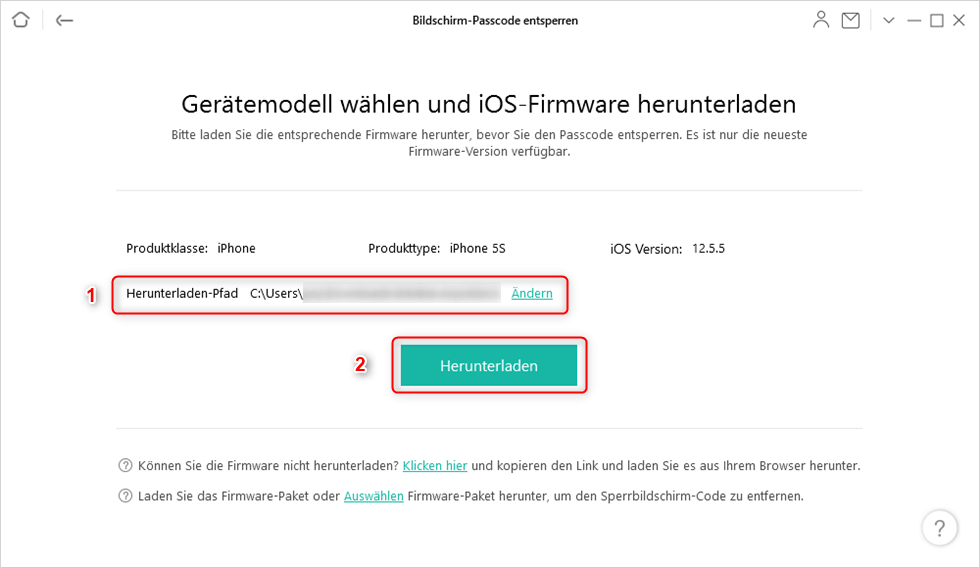
iOS-Firmware auf den Computer herunterladen
Schritt 4: Klicken Sie auf „Jetzt entsperren“.
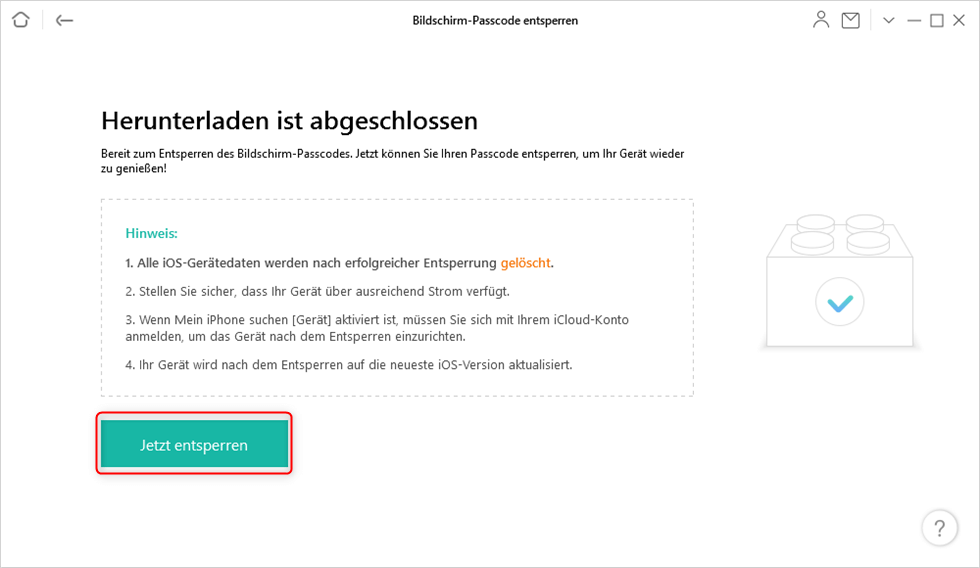
Jetzt entsperren anklicken nach dem Firmwareherunterladen
Schritt 5: Wenn der Prozess fertig ist, bedeutet, dass Ihr Code jetzt entfernt ist.
Methode 4: iPhone entsperren über iTunes
Wenn Ihr Home Button kaputt ist, können Sie auch versuchen, Ihr iPhone mit iTunes zu entsperren
- Verbinden Sie Ihr iPhone über iTunes mit einem Computer.
- Führen Sie ein „Backup“ Ihres iPhones durch.
- Auf dem neuen angezeigten Fenster wählen Sie die Backup-Sicherung aus, mit der Sie Ihr iPhone wiederherstellen möchten. Geben Sie Ihr Passwort ein und klicken Sie dann auf „iPhone Wiederherstellen“.
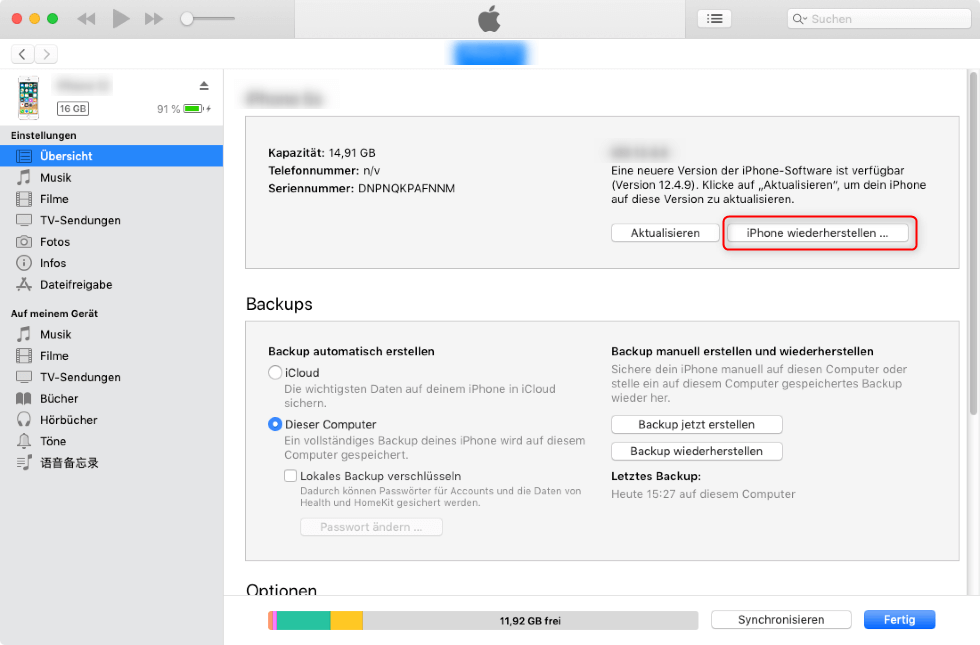
Über iTunes iPad wiederherstellen
Nachdem Ihr iPhone wiederhergestellt wurde, sollte es auch wieder ohne Home Button entsperrt sein.
Fazit
Es gibt mehrere Möglichkeiten, die iPhone ohne Home Button zu entsperren, wie oben gezeigt. AnyUnlock ist hier die erste empfohlene Methode, um iPhone ohne Home Button zu entsperren. Laden Sie es einfach herunter und probieren Sie es aus!
AnyUnlock – Ihr iOS-Gerät-Entsperr-Experte
- Vollständigkeit – Stellen Ihnen eine Vielzahl von Passwörtern zum Entsperren zur Verfügung: Apple ID entsperren/ iPhone Bildschirm sperren/iTunes Backup-Passwort/Bildschirm-Passwort.
- Schnelligkeit – Das Entfernen des Passworts ist ein einfacher 3-Schritte-Prozess und erfordert keine technischen Kenntnisse.
- Zuverlässigkeit – Bietet Ihnen die höchste Freischaltungs-Erfolgsrate.

Vincent


Mitglied des iMobie-Teams sowie ein Apple-Fan. Ich helfe gerne mehr Benutzern bei der Lösung verschiedener Arten von iOS- und Android-bezogenen Problemen.
Screenify
AnyEnhancer
FocuSee
Vozard
AnyMiro